
NộI Dung
iOS 9.2 hiện đã có sẵn và có sẵn cho chủ sở hữu iPhone và iPad để tải xuống và nó có một số bản sửa lỗi, nhưng nếu bạn gặp phải nhiều vấn đề hơn trước đây, thì đây là cách hạ cấp xuống iOS 9.1 từ iOS 9.2.
iOS 9.2 không phải là một bản cập nhật lớn và có quá nhiều tính năng mới hơn rất đáng được nhắc đến. Có nhiều cải tiến đối với Apple Music, chẳng hạn như khả năng tạo danh sách phát mới khi thêm bài hát vào danh sách phát và một số bản sửa lỗi khác nhau, nhưng chủ yếu là về sự ổn định trong thời gian này.
Tuy nhiên, như với bất kỳ bản cập nhật iOS mới nào, có một số người dùng gặp sự cố khi cập nhật lên phiên bản iOS mới và ngay cả khi phiên bản mới đó bao gồm sửa lỗi và cải thiện hiệu suất, nó có thể là cách khác đối với nhiều người dùng. Đây là lý do tại sao hạ cấp xuống phiên bản cũ có thể có lợi, nhưng thực sự lý tưởng.

Mặc dù Apple thường không cho phép người dùng hạ cấp xuống các phiên bản cũ hơn, nhưng ít nhất họ vẫn tiếp tục ký các phiên bản cũ hơn trong một vài tuần sau khi phiên bản iOS mới hơn được phát hành, cho phép người dùng iPhone và iPad hạ cấp không chính thức xuống phiên bản cũ mà không gặp nhiều rắc rối .
Vì vậy, nếu bạn muốn hạ cấp xuống iOS 9.1, thì đây là cách thực hiện nếu bạn cập nhật lên iOS 9.2.
Trước khi bắt đầu
Trước hết, trước khi bạn đi sâu vào quá trình hạ cấp, điều quan trọng là bạn phải sao lưu thiết bị của mình thông qua iTunes, ngay cả khi nó chạy trên phiên bản mà bạn không muốn chạy. Điều này là do quá trình hạ cấp sẽ xóa sạch hoàn toàn thiết bị của bạn và bạn sẽ cần khôi phục lại bản sao lưu của mình để lấy lại tất cả các ứng dụng và các tệp khác trên iPhone hoặc iPad.
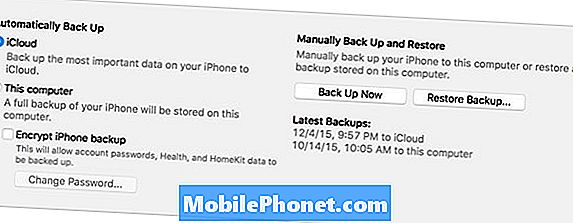
Một lý do khác để sao lưu là để nếu có điều gì đó xấu xảy ra trong quá trình hạ cấp, như đóng băng ngẫu nhiên hoặc sự cố, bạn sẽ không mất bất kỳ tệp quan trọng nào có trên iPhone, vì bạn có thể phải khôi phục hoàn toàn thiết bị của mình nếu có bất cứ điều gì xấu nên xảy ra.
Hy vọng không có gì xấu xảy ra, rõ ràng, nhưng nó luôn luôn tốt hơn để chuẩn bị.
Hạ cấp xuống iOS 9.1
Giờ đây, iPhone hoặc iPad của bạn đã được sao lưu hoàn toàn, bạn có thể bắt đầu quá trình hạ cấp, sẽ mất khoảng 20 phút hoặc lâu hơn tùy thuộc vào kết nối internet của bạn, vì bạn sẽ cần phải tải xuống tệp cài đặt iOS 9.1.
Điều đầu tiên bạn cần phải làm là vào trang web này và tải xuống tệp IPSW tương ứng với thiết bị iOS cụ thể của bạn. Có thể mất một chút thời gian để tải xuống, vì tệp có thể lớn bằng vài gigabyte, vì vậy hãy kiên nhẫn trong khi tải xuống.
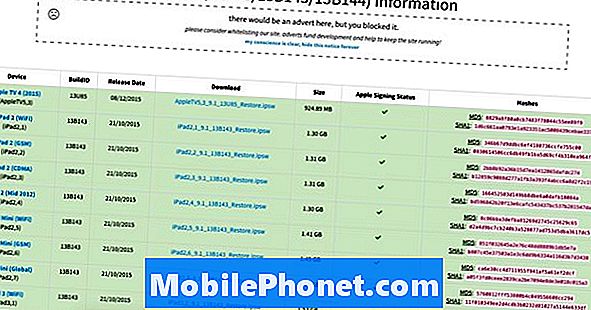
Sau khi tải xuống tệp IPSW, hãy lưu ý vị trí của nó trên máy tính của bạn. Từ đó, cắm iPhone hoặc iPad vào máy tính của bạn và kích hoạt iTunes.
Tiếp theo, đi đến trang tóm tắt trên thiết bị của bạn bằng cách nhấp vào biểu tượng iPhone hoặc iPad gần góc trên bên trái của cửa sổ iTunes. Nó sẽ là một biểu tượng iPhone hoặc iPad nhỏ.
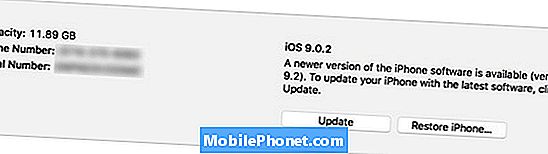
Tìm nơi nó nói Khôi phục iphone và nhấp vào nó trong khi giữ Alt / Tùy chọn Chìa khóa (Ca phím trên Windows). Bạn cần phải đảm bảo Find My iPhone bị vô hiệu hóa trước khi bạn tiến xa hơn. Đây là nơi bạn sẽ nhận được một thông báo bật lên nếu bạn chưa có.
Khi bạn nhấp vào Khôi phục iphone trong khi giữ phím tương ứng, một cửa sổ trình duyệt tệp sẽ xuất hiện nơi bạn sẽ tìm thấy tệp IPSW mà bạn đã tải xuống trước đó. Hãy tiếp tục và mở nó lên và iTunes sẽ bắt đầu quá trình khôi phục và hạ cấp thiết bị của bạn xuống iOS 9.1. Quá trình sẽ mất khoảng 10-20 phút để hoàn thành.
Sau khi hoàn thành, iTunes sẽ hỏi bạn nếu bạn muốn thiết lập iPhone của mình thành iPhone mới hoặc khôi phục bản sao lưu cho nó. Chọn tùy chọn thứ hai nếu bạn muốn lấy lại tất cả các ứng dụng và cài đặt của mình.
Sau khi đã hoàn thành, bạn sẽ chạy iOS 9.1 với tất cả các ứng dụng và cài đặt của bạn trở lại bình thường như chưa từng có gì xảy ra.


